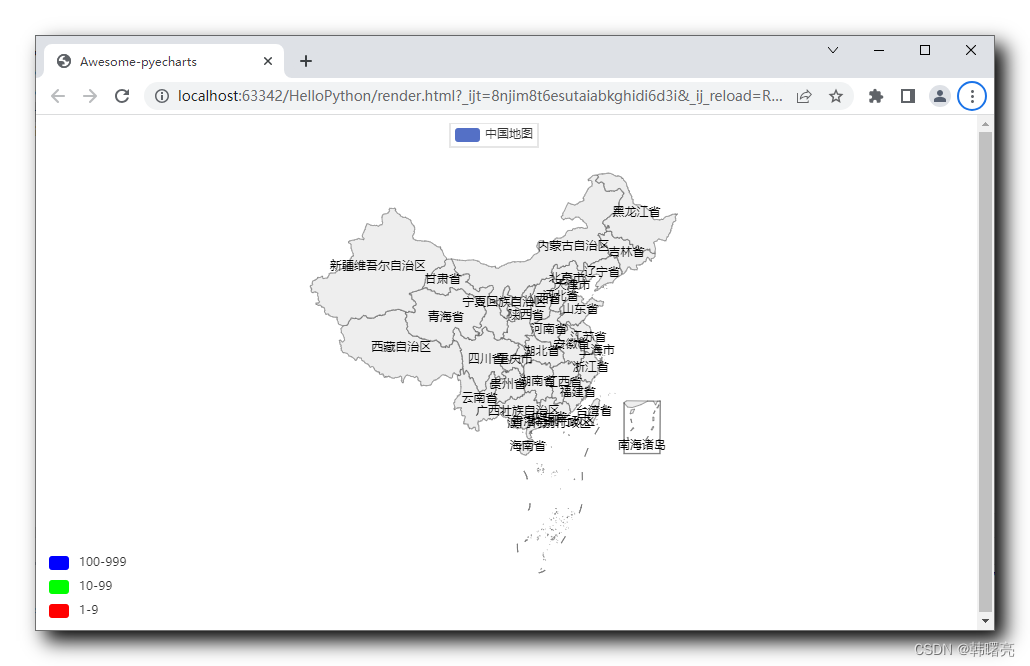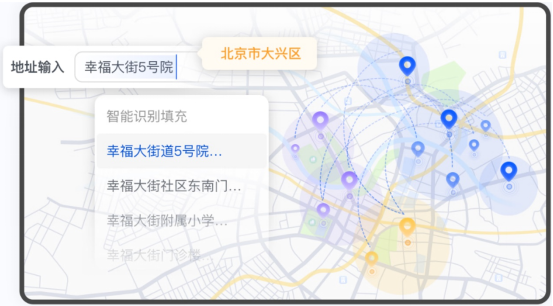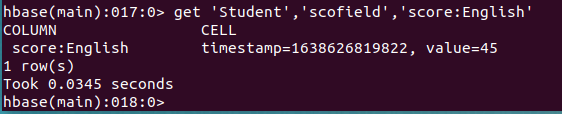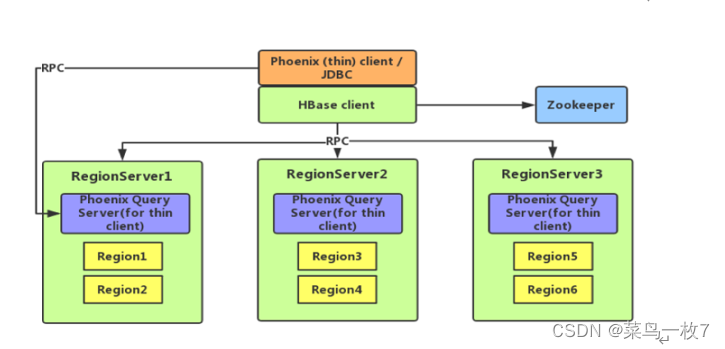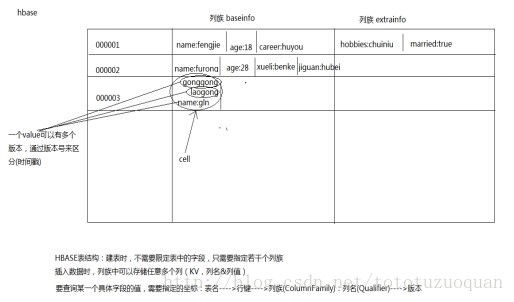文章目录
- 一、pyecharts 地图绘制
- 1、pyecharts 地图绘制步骤
- 2、代码示例 - pyecharts 地图绘制
- 3、代码示例 - 为地图进行全局配置
pyecharts 画廊网站 : https://gallery.pyecharts.org/#/
- 在该网站可查看官方示例
一、pyecharts 地图绘制
1、pyecharts 地图绘制步骤
首先 , 导入 pyecharts 中的 Map 类 , 这是 地图绘制 的核心类 , 该类定义在 pyecharts.charts 中 ;
# 导入 pyecharts 模块中的 地图 Map 对象
from pyecharts.charts import Map
然后 , 创建 Map 类实例对象 , 该对象对应着一张地图 ;
# 创建地图对象
map = Map()
再后 , 准备要绘制的数据 , 数据类型是列表类型 , 列表元素是 元组 容器 , 元组中第一个元素是对应的 地图中的 地名 ;
# 要绘制的数据
data = [("北京", 222),("河北", 40),("台湾", 8)
]
再后 , 调用 Map#add 函数 , 将数据设置到 Map 实例对象中 , 第一个参数是地图名称 , 第二个参数是 地图数据 , 第三个参数是地图类型 , 默认为 china ;
# 地图名称 : "中国地图"
# 地图数据 : data
# 地图类型 : "china"
map.add("中国地图", data, "china")
最后 , 调用 Map#render() 函数 , 生成地图 ;
# 生成图表
map.render()
运行程序 , 会生成一个 render.html 网页文件 ;
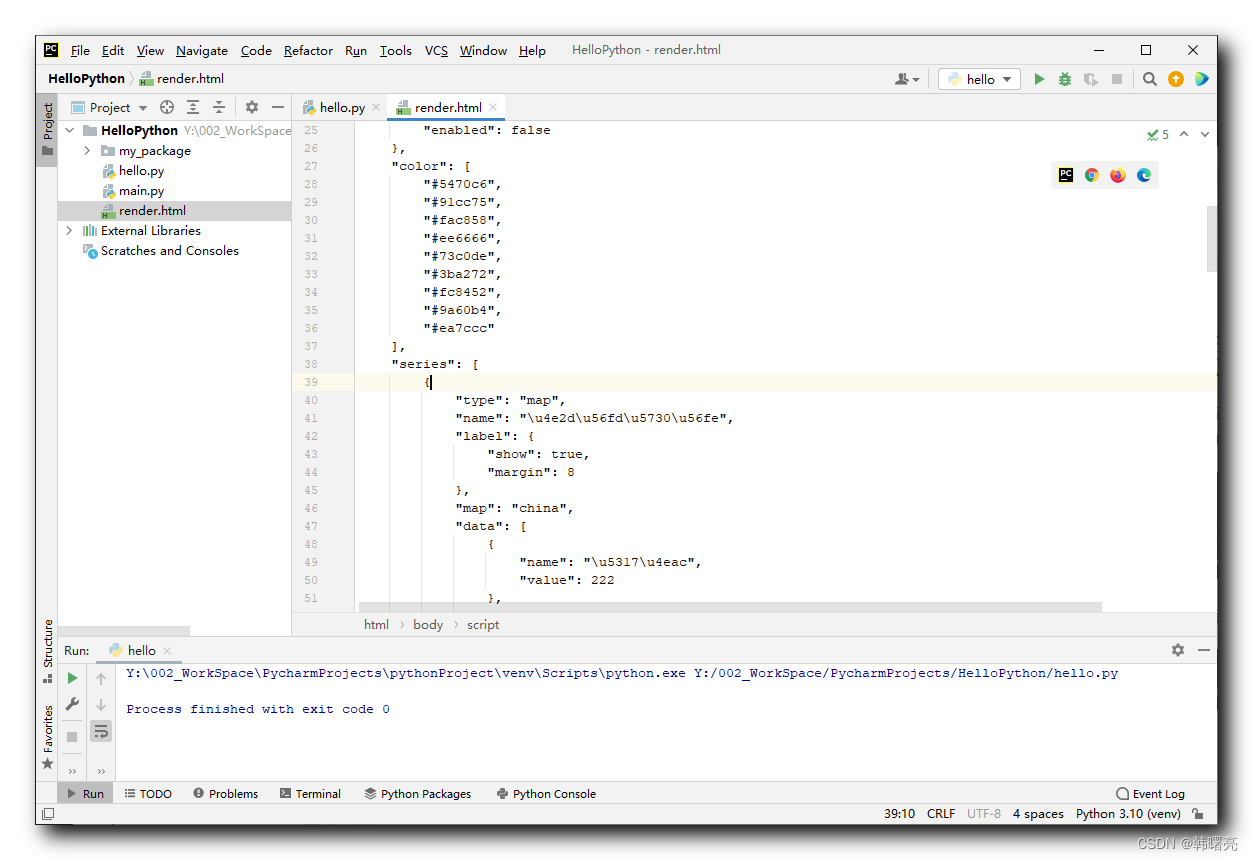
2、代码示例 - pyecharts 地图绘制
代码示例 :
"""
pyecharts 模块
"""# 导入 pyecharts 模块中的 地图 Map 对象
from pyecharts.charts import Map# 创建地图对象
map = Map()# 要绘制的数据
data = [("北京", 222),("河北", 40),("台湾", 8)
]# 地图名称 : "中国地图"
# 地图数据 : data
# 地图类型 : "china"
map.add("中国地图", data, "china")# 生成图表
map.render()执行结果 : 生成的 render.html 如下 ;
<!DOCTYPE html>
<html>
<head><meta charset="UTF-8"><title>Awesome-pyecharts</title><script type="text/javascript" src="https://assets.pyecharts.org/assets/v5/echarts.min.js"></script><script type="text/javascript" src="https://assets.pyecharts.org/assets/v5/maps/china.js"></script></head>
<body ><div id="6891137765714ca4a2f9012f78110f6e" class="chart-container" style="width:900px; height:500px; "></div><script>var chart_6891137765714ca4a2f9012f78110f6e = echarts.init(document.getElementById('6891137765714ca4a2f9012f78110f6e'), 'white', {renderer: 'canvas'});var option_6891137765714ca4a2f9012f78110f6e = {"animation": true,"animationThreshold": 2000,"animationDuration": 1000,"animationEasing": "cubicOut","animationDelay": 0,"animationDurationUpdate": 300,"animationEasingUpdate": "cubicOut","animationDelayUpdate": 0,"aria": {"enabled": false},"color": ["#5470c6","#91cc75","#fac858","#ee6666","#73c0de","#3ba272","#fc8452","#9a60b4","#ea7ccc"],"series": [{"type": "map","name": "\u4e2d\u56fd\u5730\u56fe","label": {"show": true,"margin": 8},"map": "china","data": [{"name": "\u5317\u4eac","value": 222},{"name": "\u6cb3\u5317","value": 40},{"name": "\u53f0\u6e7e","value": 8}],"roam": true,"aspectScale": 0.75,"nameProperty": "name","selectedMode": false,"zoom": 1,"zlevel": 0,"z": 2,"seriesLayoutBy": "column","datasetIndex": 0,"mapValueCalculation": "sum","showLegendSymbol": true,"emphasis": {}}],"legend": [{"data": ["\u4e2d\u56fd\u5730\u56fe"],"selected": {}}],"tooltip": {"show": true,"trigger": "item","triggerOn": "mousemove|click","axisPointer": {"type": "line"},"showContent": true,"alwaysShowContent": false,"showDelay": 0,"hideDelay": 100,"enterable": false,"confine": false,"appendToBody": false,"transitionDuration": 0.4,"textStyle": {"fontSize": 14},"borderWidth": 0,"padding": 5,"order": "seriesAsc"}
};chart_6891137765714ca4a2f9012f78110f6e.setOption(option_6891137765714ca4a2f9012f78110f6e);</script>
</body>
</html>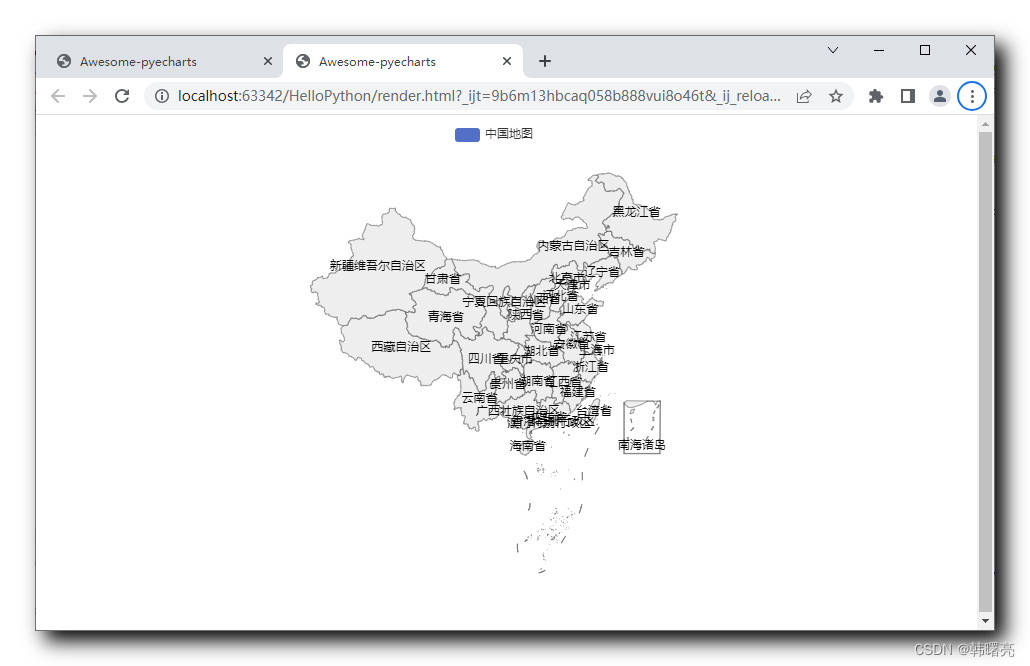
3、代码示例 - 为地图进行全局配置
首先 , 导入 视觉映射配置类 VisualMapOpts , 该类定义在 pyecharts.options 中 ;
# 导入 视觉映射配置 对象
from pyecharts.options import VisualMapOpts
然后 , 调用 Map#set_global_opts() 函数 , 设置全局配置 ; 使用关键字参数 , 指定 visualmap_opts 参数为 VisualMapOpts 类型实例对象 ;
- 在 VisualMapOpts 构造函数中 , 指定 is_piecewise 为 True , 允许手动校准范围 ;
- 在 VisualMapOpts 构造函数中 , 指定 pieces 参数 , 设置一个 列表 , 列表元素为字典 , 配置 范围参数 ;
# 设置全局配置
map.set_global_opts(visualmap_opts=VisualMapOpts(is_show=True,is_piecewise=True, # 允许手动校准范围pieces=[{"min": 1, "max": 9, "label": "1-9", "color": '#FF0000'},{"min": 10, "max": 99, "label": "10-99", "color": '#00FF00'},{"min": 100, "max": 999, "label": "100-999", "color": '#0000FF'}])
)
代码示例 :
"""
pyecharts 模块
"""# 导入 pyecharts 模块中的 地图 Map 对象
from pyecharts.charts import Map# 导入 视觉映射配置 对象
from pyecharts.options import VisualMapOpts# 创建地图对象
map = Map()# 要绘制的数据
data = [("北京", 222),("河北", 40),("台湾", 8)
]# 地图名称 : "中国地图"
# 地图数据 : data
# 地图类型 : "china"
map.add("中国地图", data, "china")# 设置全局配置
map.set_global_opts(visualmap_opts=VisualMapOpts(is_show=True,is_piecewise=True, # 允许手动校准范围pieces=[{"min": 1, "max": 9, "label": "1-9", "color": '#FF0000'},{"min": 10, "max": 99, "label": "10-99", "color": '#00FF00'},{"min": 100, "max": 999, "label": "100-999", "color": '#0000FF'}])
)# 生成图表
map.render()执行结果 : 生成的 render.html 如下 , ( 仅做参考 )
<!DOCTYPE html>
<html>
<head><meta charset="UTF-8"><title>Awesome-pyecharts</title><script type="text/javascript" src="https://assets.pyecharts.org/assets/v5/echarts.min.js"></script><script type="text/javascript" src="https://assets.pyecharts.org/assets/v5/maps/china.js"></script></head>
<body ><div id="4a3646c315624e1f8200eba34f73e11f" class="chart-container" style="width:900px; height:500px; "></div><script>var chart_4a3646c315624e1f8200eba34f73e11f = echarts.init(document.getElementById('4a3646c315624e1f8200eba34f73e11f'), 'white', {renderer: 'canvas'});var option_4a3646c315624e1f8200eba34f73e11f = {"animation": true,"animationThreshold": 2000,"animationDuration": 1000,"animationEasing": "cubicOut","animationDelay": 0,"animationDurationUpdate": 300,"animationEasingUpdate": "cubicOut","animationDelayUpdate": 0,"aria": {"enabled": false},"color": ["#5470c6","#91cc75","#fac858","#ee6666","#73c0de","#3ba272","#fc8452","#9a60b4","#ea7ccc"],"series": [{"type": "map","name": "\u4e2d\u56fd\u5730\u56fe","label": {"show": true,"margin": 8},"map": "china","data": [{"name": "\u5317\u4eac","value": 222},{"name": "\u6cb3\u5317","value": 40},{"name": "\u53f0\u6e7e","value": 8}],"roam": true,"aspectScale": 0.75,"nameProperty": "name","selectedMode": false,"zoom": 1,"zlevel": 0,"z": 2,"seriesLayoutBy": "column","datasetIndex": 0,"mapValueCalculation": "sum","showLegendSymbol": true,"emphasis": {}}],"legend": [{"data": ["\u4e2d\u56fd\u5730\u56fe"],"selected": {},"show": true,"padding": 5,"itemGap": 10,"itemWidth": 25,"itemHeight": 14,"backgroundColor": "transparent","borderColor": "#ccc","borderWidth": 1,"borderRadius": 0,"pageButtonItemGap": 5,"pageButtonPosition": "end","pageFormatter": "{current}/{total}","pageIconColor": "#2f4554","pageIconInactiveColor": "#aaa","pageIconSize": 15,"animationDurationUpdate": 800,"selector": false,"selectorPosition": "auto","selectorItemGap": 7,"selectorButtonGap": 10}],"tooltip": {"show": true,"trigger": "item","triggerOn": "mousemove|click","axisPointer": {"type": "line"},"showContent": true,"alwaysShowContent": false,"showDelay": 0,"hideDelay": 100,"enterable": false,"confine": false,"appendToBody": false,"transitionDuration": 0.4,"textStyle": {"fontSize": 14},"borderWidth": 0,"padding": 5,"order": "seriesAsc"},"title": [{"show": true,"target": "blank","subtarget": "blank","padding": 5,"itemGap": 10,"textAlign": "auto","textVerticalAlign": "auto","triggerEvent": false}],"visualMap": {"show": true,"type": "piecewise","min": 0,"max": 100,"inRange": {"color": ["#50a3ba","#eac763","#d94e5d"]},"calculable": true,"inverse": false,"splitNumber": 5,"hoverLink": true,"orient": "vertical","padding": 5,"showLabel": true,"itemWidth": 20,"itemHeight": 14,"borderWidth": 0,"pieces": [{"min": 1,"max": 9,"label": "1-9","color": "#FF0000"},{"min": 10,"max": 99,"label": "10-99","color": "#00FF00"},{"min": 100,"max": 999,"label": "100-999","color": "#0000FF"}]}
};chart_4a3646c315624e1f8200eba34f73e11f.setOption(option_4a3646c315624e1f8200eba34f73e11f);</script>
</body>
</html>